分享oppoa7新建桌面文件夹的基础操作。
科技数码佚名2023-01-08
|
oppoa7这款移动设备估计大家都有所了解了,而对于oppoa7新建桌面文件夹的基础操作还不明白的朋友们,一起来看看小编准备的这篇oppoa7新建桌面文件夹的教程吧,相信会有所帮助。 oppoa7新建桌面文件夹的基础操作 1.新建桌面文件夹:将一个桌面图标拖到另一图标上,这样就会自动生成一个桌面文件夹; 2.举例:移动相册程序,和主题商店组成一个文件夹,如下图所示: 3.编辑添加应用:点击文件夹中的批量编辑图标,勾选相同类型的应用程序(这个是自己认为相同的类型),完成后点击确定; 4.重命名桌面文件夹:打开文件夹,点击文件夹的标题窗口栏,输入你想好的名字。 上面就是小编为大家带来的oppoa7新建桌面文件夹的基础操作,一起来学习学习吧。相信是可以帮助到一些新用户的。 |
- 上一篇
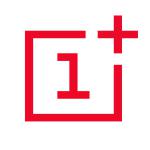
分享一加手机进行截屏的简单操作。
一加手机受到了不少朋友们的关注,今天小编就来讲解一加手机进行截屏的简单操作,还不会操作的各位伙伴就来学习一加手机进行截屏的操作方法吧。一加手机进行截屏的简单操作 1.同时按下【电源键】 【音量减键】,一定要同时按下哦,2.听到咔嚓声后证明截屏成功,这个时候操作的截图就成功了。上面就是小编为大家带来的一加手机进行截屏的简单操作,一起来学习学习吧。相信是可以帮助到一些新用户的。
- 下一篇

教你华为畅享max进行长截图的具体操作。
华为畅享max这款移动设备吸引了不少伙伴们的关注,而还不知道华为畅享max进行长截图的具体操作的朋友们,就来看看下面小编就为大家带来的华为畅享max进行长截图的操作教程吧。华为畅享max进行长截图的具体操作 1、首先我们在需要长截屏的页面,长按电源键和音量下键,2、进入截屏页面后,点击右下角的【滚动截屏】,3、然后手机就会开始往下滚动来截取屏幕。点击屏幕即可停止滚动完成并保存长截图。

